Anuncio
Un reinicio puede hacer mella en su productividad: aquí hay algunas herramientas y consejos para ayudarlo a continuar desde donde lo dejó, sin perder el ritmo.
Es probable que la mayoría de los usuarios de Windows hayan experimentado este escenario; estás trabajando lejos y progresando bien, cuando de repente tu PC te dice que necesita reiniciar Cómo deshabilitar reinicios forzados después de una actualización de Windows¿Estás cansado de que Windows te moleste para reiniciar tu computadora después de instalar las actualizaciones? Se pierde una ventana emergente y se reinicia automáticamente. Detén esta locura y reinicia a tu gusto. Lee mas . Cuando vuelve a funcionar, no se ven todos los archivos, carpetas y aplicaciones que tenía abiertos; en lugar de volver al trabajo, debe volver a armar todo lo que necesita para la tarea en cuestión.
¿Y si hubiera otra manera? Con un poco de planificación anticipada, podría tener las utilidades que necesita para volver a trabajar en un instante. Aquí hay algunos consejos para asegurarse de que los reinicios no descarrilen su trabajo.
Permita que las cosas importantes se inicien con su sistema
Hay algunos archivos y aplicaciones que puedes usar cada vez que te sientas en tu PC. En lugar de tomarse el tiempo de abrirlos manualmente cada vez, podría ser más simple programarlos para que se inicialicen junto con su sistema.
Primero, deberá crear un acceso directo de lo que desee lanzar al inicio, lo que puede hacer navegando a su ubicación a través de Explorador de archivos, haciendo clic derecho y seleccionando Crear acceso directo desde el menú desplegable. Luego, use el Tecla de Windows + R a abrir un cuadro de diálogo Ejecutar Todo lo que debe saber sobre el cuadro de diálogo Ejecutar y los comandos más útiles¿Está utilizando la forma más fácil de ahorrar tiempo en Windows? Es el cuadro de diálogo Ejecutar. Le mostramos cómo crear rápidamente comandos personalizados para abrir cualquier programa o archivo en dos sencillos pasos. Lee mas y entra shell: inicio. Esto te llevará a la Carpeta de inicio 10 programas de inicio que puede deshabilitar de forma segura para acelerar Windows¿La computadora arranca lentamente? Probablemente tenga demasiados programas ejecutándose al inicio. Aquí se explica cómo deshabilitar los programas de inicio en Windows. Lee mas .
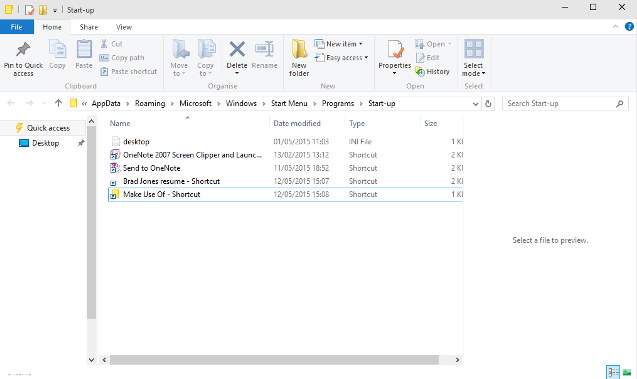
Arrastra y suelta los accesos directos que hiciste a esta carpeta y listo. Para revertir el proceso, simplemente elimine el acceso directo respectivo y ese archivo, carpeta o aplicación ya no se abrirá al inicio.
Agregar muchos programas a la carpeta de inicio puede hacer que su inicio se ralentice, especialmente si falta de memoria ¿Su memoria virtual es demasiado baja? ¡Aquí se explica cómo solucionarlo!Los problemas de memoria de la computadora pueden ralentizar su computadora con el tiempo. Aquí se explica cómo configurar el tamaño de la memoria virtual y aumentar el rendimiento. Lee mas . En ese caso, puede ser mejor confiar en una herramienta de terceros, como Delayer de inicio, a configurar un lanzamiento escalonado 3 pequeñas herramientas de Windows para retrasar cualquier programa al inicio Lee mas de las aplicaciones que usa todos los días. Si prefiere mantener el control, en lugar de automatizar completamente el proceso, también puede iniciar múltiples programas desde un solo archivo por lotes Inicie múltiples programas desde un acceso directo único utilizando un archivo por lotes¿Siempre lanzas un conjunto específico de aplicaciones? ¿Qué pasaría si pudieras lanzarlos con un solo clic? ¡Solo toma un minuto configurarlo y le ahorrará mucho tiempo! Lee mas .
Restaurar automáticamente carpetas al inicio
Para asegurarse de que todas las carpetas que tiene abiertas cuando la computadora se apaga se vuelven a abrir cuando se vuelve a encender, todo lo que necesita hacer es marcar una casilla de verificación. Primero, abra el Panel de control Desbloquee el potencial de Windows: Panel de control desmitificadoSi desea ser el maestro de su experiencia con Windows, el Panel de control es donde está. Desenredamos la complejidad de esta herramienta eléctrica. Lee mas y navegar a Opciones del Explorador de archivos.
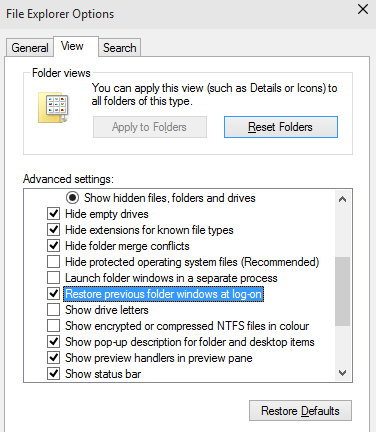
Abre el Ver pestaña y desplácese hacia abajo hasta encontrar una entrada que lea Restaurar ventanas de carpetas anteriores al iniciar sesión. Asegúrese de que la casilla esté marcada, haga clic en Okay y estará en funcionamiento la próxima vez que reinicie.
Descargar una utilidad especializada
Si bien las herramientas del sistema pueden ayudarlo en caso de necesidad, la forma más elegante de recuperar su espacio de trabajo después de un reinicio es descargar un software especializado. SmartClose ofrece una forma fácil de volver a abrir los procesos especificados de forma gratuita. CachéMiTrabajo es muy similar en términos de su funcionalidad, pero su enfoque minimalista de la interfaz de usuario será un punto de venta o un detrimento, dependiendo de sus gustos. SmartClose tiene la ventaja en términos de configuración que puede ajustar, pero el CacheMyWork directo tiene su propio atractivo en términos de simplicidad.

Sin embargo, si está buscando una herramienta que pueda volver a abrir archivos y carpetas, así como aplicaciones, tendrá que pagar por ello. Twinsplay tiene un precio de $ 39 por usuario, pero la funcionalidad adicional que obtienes podría convertirlo en una inversión inteligente. Además de las ventanas en sí, el programa recordará el contenido que se estaba mostrando; por ejemplo, si tenía varias pestañas abiertas en su navegador web, también se restaurarán. Es una herramienta muy poderosa y definitivamente tiene sus ventajas sobre las alternativas gratuitas; la única pregunta es si lo usará lo suficiente como para que el precio sea aceptable.
Use una máquina virtual
La forma más completa de preservar su experiencia de Windows a través de un reinicio es utilizar un máquina virtual ¿Qué es una máquina virtual? Todo lo que necesitas saberLas máquinas virtuales le permiten ejecutar otros sistemas operativos en su computadora actual. Esto es lo que debes saber sobre ellos. Lee mas . Una máquina virtual es una forma de emular un sistema operativo en su computadora, una computadora virtual que se ejecuta en su computadora real. Las aplicaciones para este software generalmente se centran en usando un sistema operativo diferente ¿Prueba un nuevo sistema operativo? Mantente seguro con una máquina virtual Lee mas al que está instalado en su sistema, pero en este caso aprovecharía los estados de guardado para pausar su sesión antes de retomarla más adelante.

VMWare Player y VirtualBox son dos paquetes de máquinas virtuales gratuitas que ofrecen esta funcionalidad de forma gratuita. Sin embargo, hay un inconveniente en esta técnica: necesitará una computadora bastante poderosa para manejar la tensión. Estás emulando otra instancia de Windows dentro de la que estás ejecutando, y eso consume recursos del sistema. Dependiendo del sistema y el uso, la tensión variará. El procesamiento de textos y la navegación web no causarán demasiados problemas, pero si está trabajando con software de edición de imágenes o contenido de video 3 formas de editar video desde ChromeSi tiene un presupuesto limitado y necesita opciones de edición de video gratuitas, no busque más que estas tres aplicaciones de Chrome, compatibles tanto con su navegador como con Chrome OS. Lee mas , es posible que vea su sistema chug.
Ejecutar su espacio de trabajo dentro de una máquina virtual todo el tiempo no es particularmente conveniente. Sin embargo, hay otros beneficios en algunos paquetes de máquinas virtuales que pueden hacer que valga la pena, como la capacidad de transferir su entorno de escritorio de una computadora a otra. Sin duda, es un compromiso, pero es la mejor manera de restaurar su sesión en un apuro y encontrar todo exactamente como lo dejó.
¿Tiene su propio método para restaurar una sesión de Windows? ¿Conoces una pieza de software que pueda resistir las utilidades y las máquinas virtuales enumeradas en esta guía? Háganos saber en la sección de comentarios a continuación.
Escritor inglés actualmente radicado en los Estados Unidos. Búscame en Twitter a través de @radjonze.

